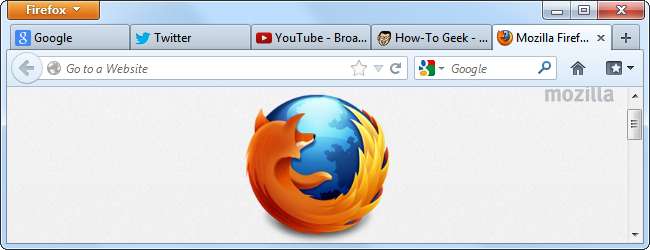
Les onglets vous permettent d'ouvrir plusieurs pages Web dans une seule fenêtre de navigateur sans encombrer votre bureau. La maîtrise de la navigation par onglets peut accélérer votre expérience de navigation et faciliter la gestion de plusieurs pages Web.
La navigation par onglets était autrefois le domaine des geeks utilisant des navigateurs alternatifs, mais tous les navigateurs populaires prennent désormais en charge la navigation par onglets, même les navigateurs mobiles sur smartphones et tablettes.
Cet article est destiné aux débutants. Si vous connaissez quelqu'un qui ne comprend pas parfaitement la navigation par onglets et à quel point c'est génial, n'hésitez pas à lui l'envoyer!
Qu'est-ce qu'un onglet de navigateur?
Les onglets du navigateur vous permettent d'avoir plusieurs pages Web en même temps, sans jongler avec plusieurs fenêtres sur votre bureau. Chaque page Web ouverte apparaîtra sous la forme d'un «onglet» en haut de la fenêtre de votre navigateur Web. Vous pouvez cliquer sur les onglets pour basculer entre vos pages Web ouvertes.
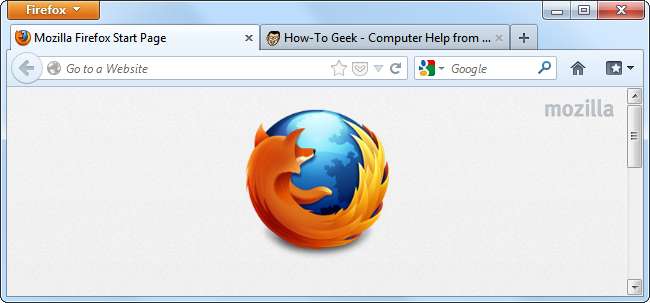
Pour basculer entre les onglets avec votre clavier, vous pouvez appuyer sur Ctrl + Tab, qui parcourt vos onglets ouverts - pensez-y comme un Alt + Tab pour les onglets de votre navigateur.
Chaque navigateur prend également en charge plusieurs fenêtres, mais celles-ci peuvent être plus difficiles à basculer. Avoir 20 pages Web ouvertes peut être gérable avec des onglets de navigateur, mais avoir 20 fenêtres de navigateur ouvertes sur votre bureau peut être un cauchemar encombré.
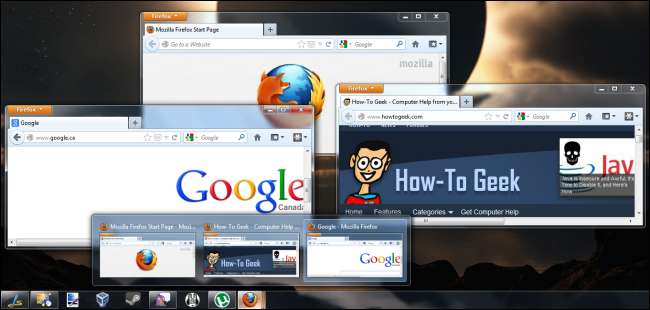
Ouverture d'un nouvel onglet
Pour ouvrir un nouvel onglet de navigateur, cliquez sur le bouton Nouvel onglet à droite des onglets de la barre d'outils de votre navigateur. Ce bouton est légèrement différent dans différents navigateurs, mais il se trouve généralement au même endroit.
Cliquez sur ce bouton pour ouvrir un nouvel onglet. En fonction des paramètres de votre navigateur, le nouvel onglet peut afficher le nouvel onglet de votre navigateur, une page vierge ou votre page d'accueil.
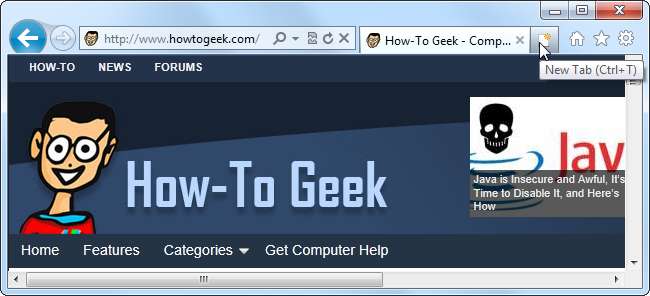
Vous pouvez également appuyer sur Ctrl + T pour ouvrir un nouvel onglet de navigateur. Cela peut être utile pour ouvrir rapidement un nouveau site Web - par exemple, si vous souhaitez ouvrir Gmail dans un nouvel onglet, vous pouvez appuyer sur Ctrl + T, tapez gmail.com, puis appuyez sur Entrée.
Si vous utilisez un navigateur qui effectue des recherches à partir de sa barre d'adresse, comme Google Chrome ou les dernières versions d'Internet Explorer, vous pouvez appuyer sur Ctrl + T, saisir une recherche telle que Pizza et appuyez sur Entrée pour ouvrir rapidement un nouvel onglet avec cette recherche.
Ouverture de liens dans de nouveaux onglets
Pour ouvrir un lien à partir d'une page Web dans un nouvel onglet, cliquez avec le bouton droit sur le lien et sélectionnez le Ouvrir un lien dans un nouvel onglet option. (Cette option peut avoir un nom légèrement différent dans d'autres navigateurs Web.)
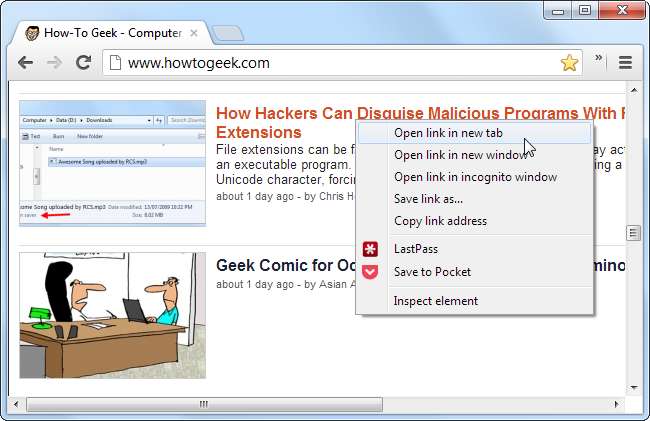
Vous pouvez également cliquer avec le bouton central ou Ctrl-clic sur un lien pour l'ouvrir rapidement dans un nouvel onglet. (Pour faire un Ctrl-clic, maintenez la touche Ctrl enfoncée, puis cliquez avec le bouton gauche sur un lien.)
Cela vous permet d'ouvrir plusieurs pages Web qui vous intéressent. Par exemple, si vous souhaitez lire plusieurs articles ici sur How-To Geek, vous n'avez pas besoin de cliquer sur chaque article, de lire l'article, d'appuyer sur le bouton Précédent , puis recherchez l'article suivant - vous pouvez ouvrir chaque article qui vous intéresse dans un nouvel onglet. Les articles se chargeront en arrière-plan, donc lorsque vous basculerez vers l'onglet, il sera prêt à lire sans temps de chargement.
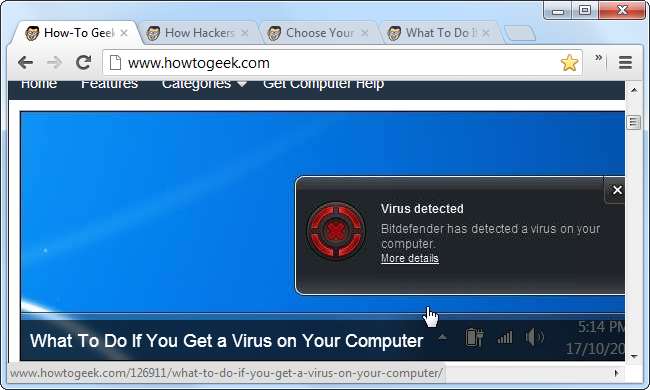
Astuces sur les onglets
Si jamais vous fermez accidentellement un onglet, vous pouvez cliquer avec le bouton droit sur votre barre d'onglets et utiliser l'option Rouvrir l'onglet fermé ou Annuler Fermer l'onglet. Votre navigateur rouvrira l'onglet que vous avez fermé en dernier.
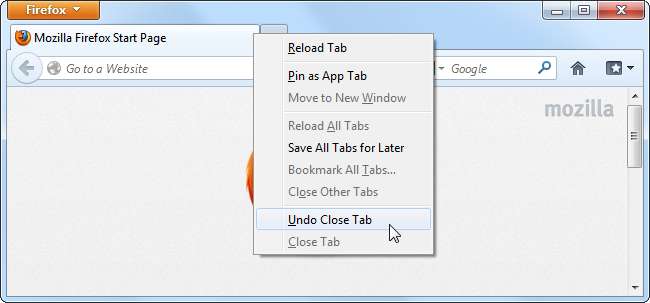
Pour fermer un onglet, cliquez sur l'onglet avec le bouton central ou appuyez sur le raccourci Ctrl-W. Vous pouvez également simplement cliquer sur le bouton X de l'onglet lui-même.
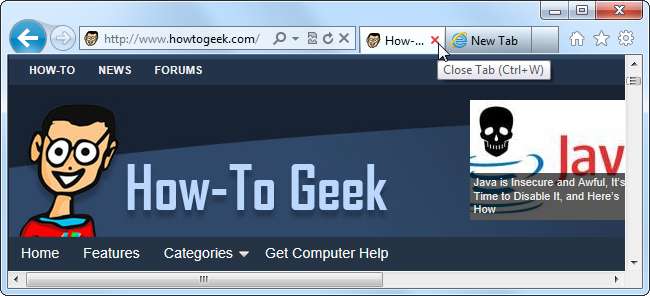
Si vous souhaitez afficher plusieurs pages Web sur votre écran en même temps, vous pouvez cliquer et faire glisser un onglet hors de la barre d'onglets pour déplacer cette page Web vers sa propre fenêtre de navigateur distincte. Vous pouvez également faire glisser et déposer des onglets entre les fenêtres pour combiner plusieurs fenêtres de navigateur en une seule fenêtre avec plusieurs onglets.
Pour plus d'astuces de navigateur, consultez 47 Raccourcis clavier fonctionnant dans tous les navigateurs Web .







